工具/原料:系统版本:win8品牌...
工具/原料:
系统版本:win8
品牌型号:华硕UL20
方法/步骤:
利用下载火(xiazaihuo.com)一键重装系统软件进行win8重装:
1.将u盘插到电脑当中,再打开桌面上的工具,进入页面选择制作系统,点击自己的u盘名称,选择【开始制作】。
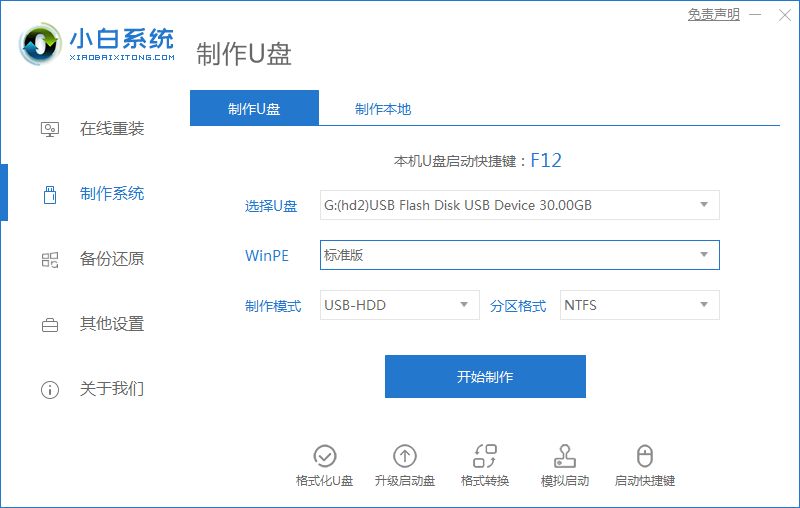
2.进入该页面,选择win8系统进行安装,我们点击【开始制作】选项。
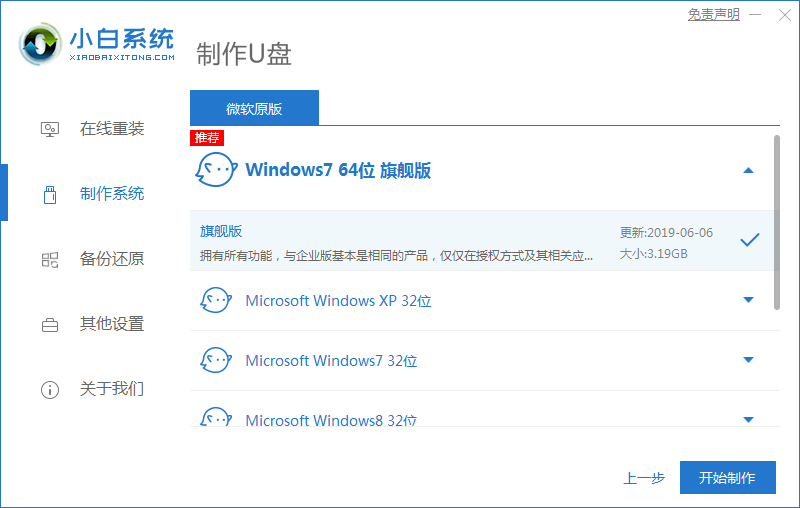
3.此时软件会开始制作启动盘和加载镜像文件资料,我们等待加载完成即可。

4.启动盘制作完成后,把电脑进行重启。
怎么用U盘重装windows系统
电脑的使用过程中,经常遇到各种故障。那么u盘重装系统是一种安全可靠的重装方法,但还有许多小伙伴不清楚怎么用U盘重装windows系统,下面小编就以重装win11为例向大家介绍U盘重装windows系统步骤。

5.在开机启动的页面按下启动热键进入选择带有usb的选项。

6.在pe桌面,装机工具会弹出此时我们选择win8系统。

7.选择系统需要安装的位置,一般都是安装到C盘当中。

8.系统安装完成后进行重启,最后回到新的页面时,安装就完成啦。

注意事项:做好备份。
总结:以上就是自己怎么用u盘重装系统win8的内容,希望对大家有所帮助。
以上就是电脑技术教程《自己怎么用u盘重装系统》的全部内容,由下载火资源网整理发布,关注我们每日分享Win12、win11、win10、win7、Win XP等系统使用技巧!华硕笔记本u盘重装系统win7
电脑使用过程中经常遇到系统故障,电脑重装系统可以通过硬盘、u盘等方式进行重装,那么华硕笔记本如何u盘重装系统win7呢?下面,小编就把华硕笔记本u盘重装系统win7的步骤教程分享给大家。






